Noua aplicație scrapbook vine cu mai multe caracteristici noi care nu fac parte din programul clasic de scrapbookuri. Pe lângă noile caracteristici, beneficiul aplicației Sticky Notes este că putem reseta și reinstala cu ușurință aplicația dacă nu funcționează conform destinației.
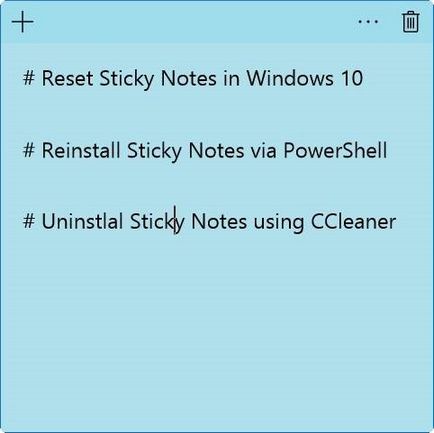
Deși Windows 10 nu oferă o modalitate foarte directă de a reinstala aplicația pentru note, puteți reinstala notele în mai puțin de cinci minute, fie utilizând PowerShell-ul încorporat, fie utilizând un instrument terț cum ar fi CCleaner. Cu toate acestea, reinstalarea aplicației este simplă, așa cum puteți face în secțiunea Opțiuni.
Dacă notele despre aplicații nu se deschid sau nu funcționează, puteți să o resetați și să o instalați urmând instrucțiunile de mai jos.
Deoarece doar actualizarea Windows 10 Jubilee (versiunea 1607) și versiunile ulterioare ale navei cu versiunea aplicației de note a aplicațiilor, această metodă nu funcționează la versiunea 1511 sau la versiunile mai vechi ale Windows 10.
Metoda 1-Resetați aplicația note lipicioase
Metoda 2 - reinstalați resturile prin PowerShell
Metoda 3 - reinstalați resturile utilizând metoda CCleaner
Resetați notele aplicației în Windows 10
Rețineți că resetarea notelor aplicației poate șterge toate notele existente.
Pasul 1: Deschideți meniul Start. Faceți clic pe butonul Opțiuni pentru a deschide setările aplicației, faceți clic pe butonul Sistem. apoi faceți clic pe butonul Aplicații. caracteristici.
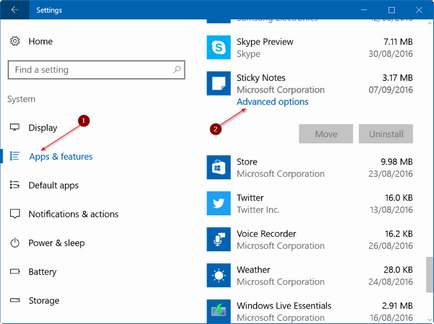
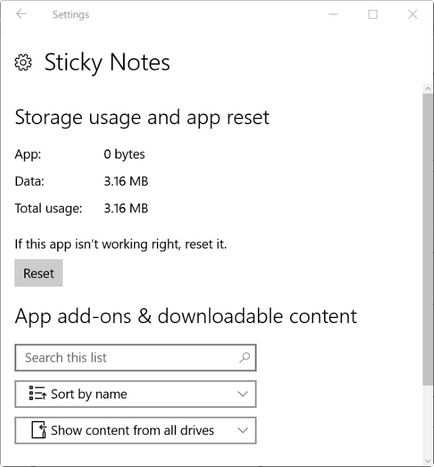
Pasul 3: Faceți clic din nou pe butonul Reset când vedeți caseta de dialog Confirmare pentru a reseta notele lipicioase ale aplicației.
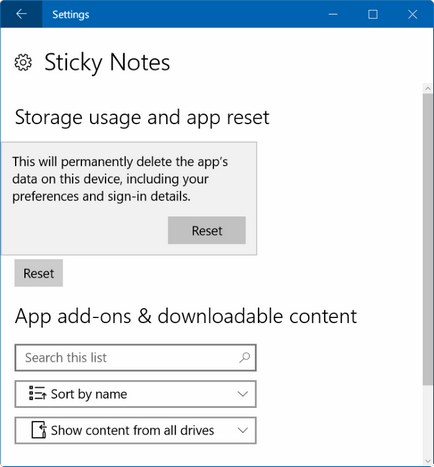
Reinstalați aplicația note folosind PowerShell
Dacă nu sunteți familiarizat cu PowerShell, urmați instrucțiunile din metoda 3.
Pasul 1: Deschideți PowerShell cu drepturi de administrator. Pentru aceasta, tastați PowerShell din meniul Start sau din bara de activități a căutării, faceți clic cu butonul din dreapta pe intrarea PowerShell și apoi faceți clic pe Executare ca parametru administrator.
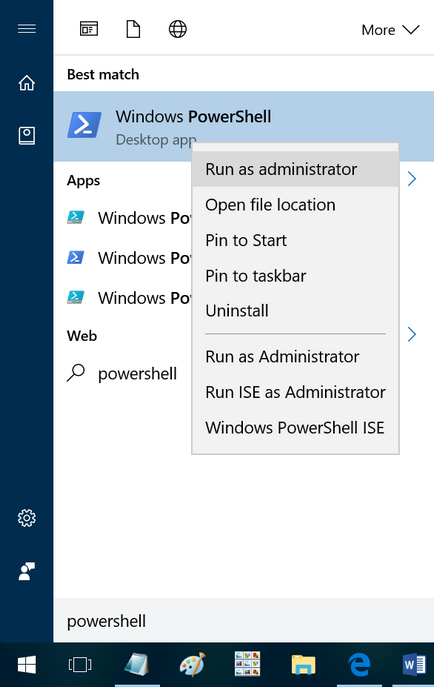
Faceți clic pe butonul Da dacă vedeți o solicitare UAC pentru a porni PowerShell.
Pasul 2: În fereastra PowerShell, tastați sau lipiți următorul cod, apoi apăsați Enter.
Comenzile de mai sus vor lista toate aplicațiile instalate în mod implicit în Windows 10, inclusiv noile note ale aplicației.
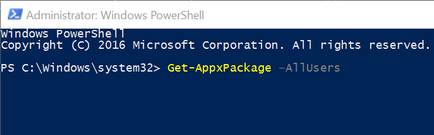
Pasul 3: Acum, căutați notele de intrare și, odată ce le găsiți, copiați numele pachetului, așa cum se arată în imaginea de mai jos. Pentru a copia pachetul NumeFile, selectați-l și apoi utilizați Ctrl + Hotkey C.
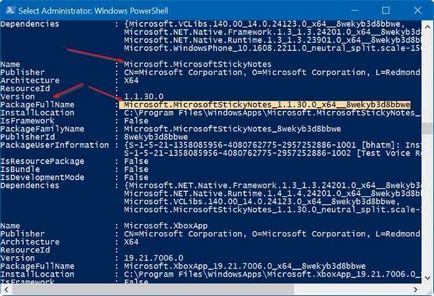
Pasul 4: În cele din urmă, executați următoarea comandă pentru a șterge nota aplicației.
Eliminați pachetul AppxPackageFullName
În comanda de mai sus, înlocuiți PackageFullName cu pachetul PackageFullName actual pe care l-ați copiat în pasul anterior.
Pasul 5: Închideți PowerShell.
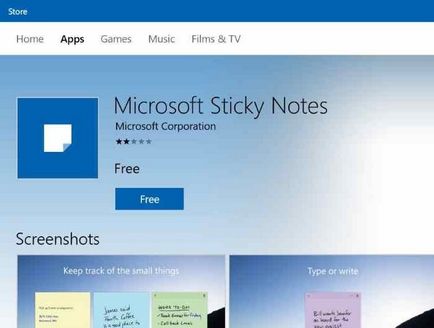
Reinstalați aplicația pentru note în Windows 10 utilizând metoda CCleaner
Utilizatorii care nu doresc să utilizeze PowerShell pentru a elimina notele aplicației pot folosi CCleaner (gratuit) pentru a elimina cu ușurință notele lipicioase ale aplicației. Iată cum:
Pasul 1: Descărcați CCleaner pentru Windows 10. Rulați fișierul de instalare pentru al instala.
Pasul 3: Faceți clic pe intrarea în note Microsoft, selectați-l și faceți clic pe butonul Ștergere. Faceți clic pe butonul OK atunci când vedeți caseta de dialog Confirmare pentru a elimina aplicația.
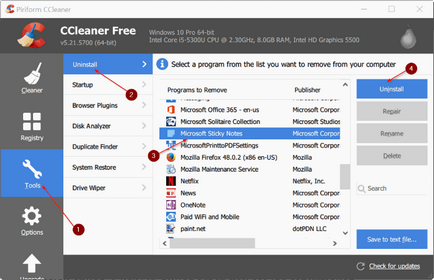
Pasul 4: Acum, când ștergeți notele, accesați această pagină a notei în browserul dvs. Faceți clic pe butonul Obțineți aplicația buton pentru a deschide linkul magazinului, apoi faceți clic pe butonul Instalare sau pe butonul Gratuit pentru a descărca și instala aplicația în mod automat. La fel ca asta!
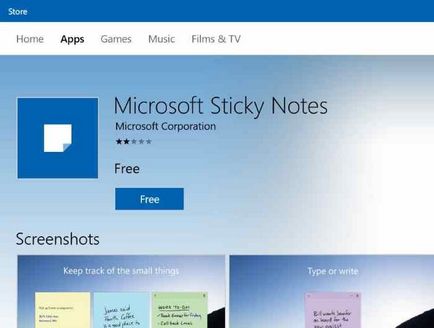
Aflați cum să recuperați notele șterse în Windows.
sursă
Articole corelate:
Articole similare
-
Restaurați ferestrele 10 din imaginea sistemului fără a pierde date
-
Gazdele de fișiere în Windows 10 unde este, cum se schimbă și se restaurează
-
Cum de a restabili sistemul Windows 7 pentru a rula aveți nevoie de un disc bootloader
Trimiteți-le prietenilor: